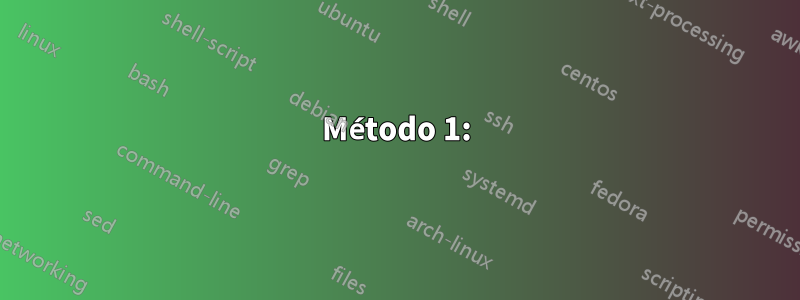
Eu tenho um sistema Linux Mint XFCE rodando em um lenovo z70. Tenho tentado inicializar no terminal na inicialização (mas ainda me permite iniciar a interface gráfica com startx, se necessário). Alterar essas configurações aqui não fez nada:http://ask.xmodulo.com/boot-into-command-line-ubuntu-debian.htmle as instruções aqui:https://community.linuxmint.com/tutorial/view/460também não funcionam porque não há linha "quiet splash". Não sei se são erros ou o quê.
Responder1
Linux Mint começando com a versão 18 usando um sistema init diferente que chama systemd, então para poder inicializar no console, é necessário usar:
systemd.unit=multi-user.target
Simplesmente adicionar textao GRUB não funcionaria em tais sistemas.
Existem alguns métodos que você pode usar para inicializar no console por padrão:
Método 1:
editar arquivo/etc/default/grub
Comente a linha GRUB_CMDLINE_LINUX_DEFAULT=""e adicioneGRUB_CMDLINE_LINUX="text"
#GRUB_CMDLINE_LINUX_DEFAULT=""
GRUB_CMDLINE_LINUX="text"
em seguida, aplique as alterações executando:sudo update-grub
Agora, diga ao sistema operacional qual systemddestino usar na inicialização:
Para inicializar por padrão no terminal, execute:
sudo systemctl set-default multi-user.target
A próxima reinicialização irá para o console sem carregar a área de trabalho.
Para reverter as alterações acima (reativar a inicialização na área de trabalho GUI por padrão), você precisa executar:
sudo systemctl set-default graphical.target
Método 2:
Desative o serviço MDM:
Para desabilitar o login na área de trabalho GUI, você precisa desabilitar o serviço MDM (Desktop Manager):
sudo systemctl disable lightmdm
Para reverter as alterações, execute:
sudo systemctl enable lightmdm
Se quiser iniciar o GUI Desktop sob demanda sem alterar a preferência anterior, você pode executar:sudo systemctl start lightmdm


